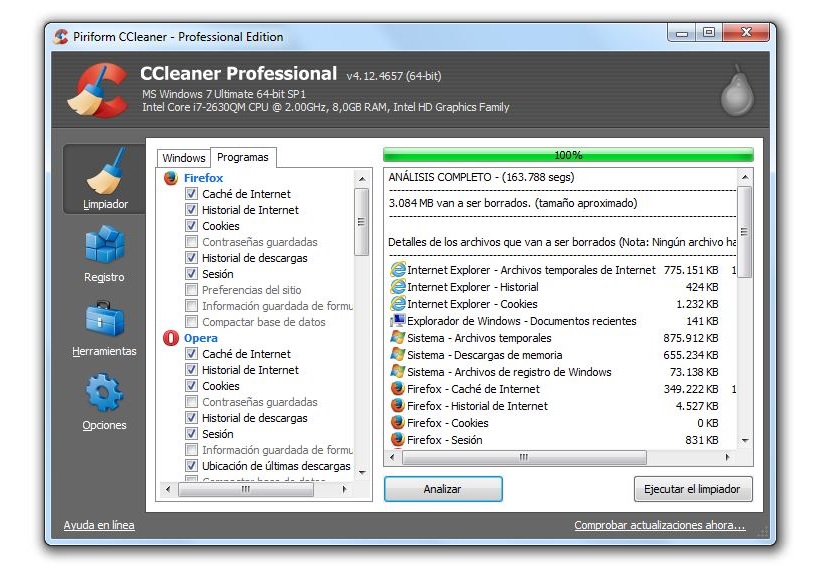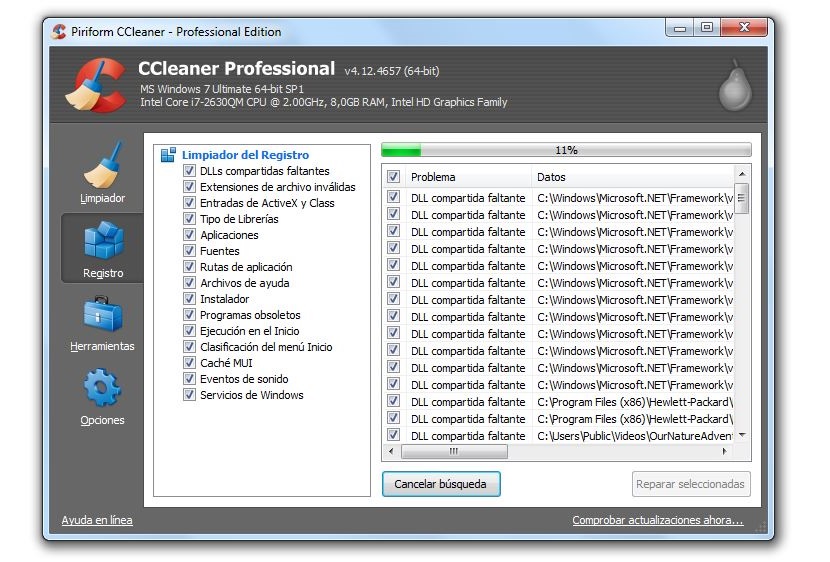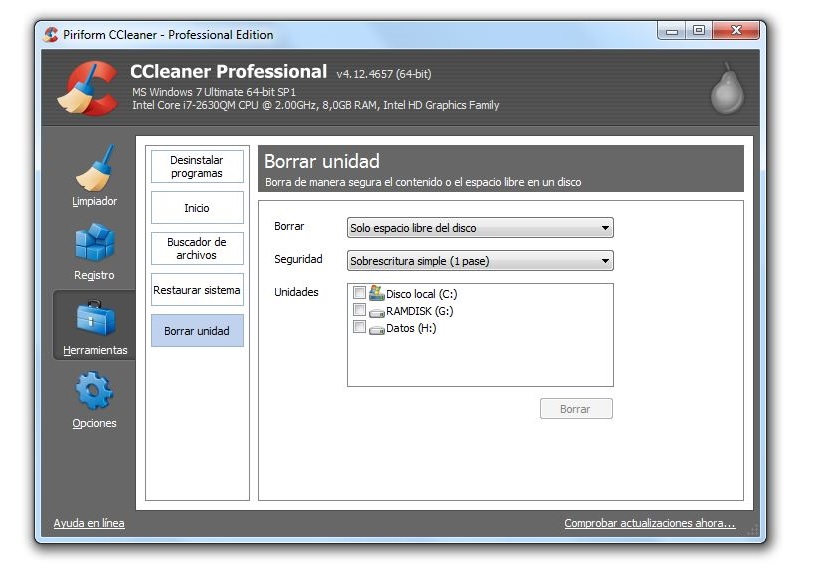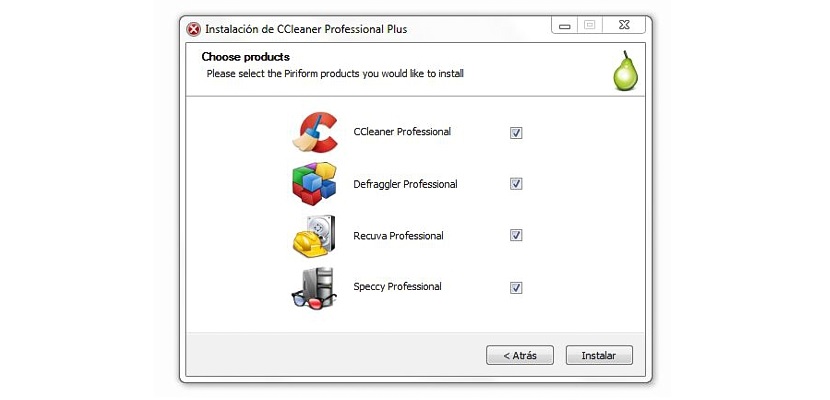
Piriform CCleaner adalah alat luar biasa yang mungkin kami gunakan saat ini jika komputer pribadi Windows kita berperilaku lambat.
Kami sebelumnya telah menjelaskan dengan sangat ringan manfaat luar biasa yang dapat ditawarkan CCleaner kepada kami, meskipun untuk saat ini Kami akan mencoba merinci setiap modul yang menjadi bagian alat ini. Hal pertama yang akan kami sebutkan saat ini adalah bahwa kami akan mendapatkan kecepatan kerja yang lebih baik di setiap aplikasi yang diinstal di Windows dan bahkan di sistem operasi itu sendiri.
Modul yang merupakan bagian dari CCleaner
Anda bisa menuju situs resmi CCleaner untuk mengunduh versi gratis atau berbayar; alternatif pertama yang menawarkan fungsi terbatas dan juga kurangnya dukungan dari pengembangnya. Bagaimanapun, dapat membantu Anda mengoptimalkan Windows dan juga, bekerja dengan setiap alat Anda dan aplikasi yang terinstal; modul yang menjadi bagian dari aplikasi ini adalah sebagai berikut:
- Pembersih.
- Pendaftaran.
- Alat.
- Pilihan.
Anda akan menemukan masing-masing model ini di sidebar kiri, memilih salah satunya untuk segera mulai bekerja. Perlu disebutkan bahwa di bagian atas (sebagai spanduk) yang terpenting dari sistem operasi Anda akan ditampilkan, yaitu versi Windows, arsitektur prosesor dan sistem operasi, jenis prosesor yang telah Anda integrasikan ke dalam komputer, RAM dan chip grafis.
Informasi ini bisa sangat berguna bagi kami saat ini, karena jika kami memiliki kondisi perangkat keras yang sangat baik namun komputer bekerja terlalu lambat, penggunaan CCleaner bahkan lebih dibenarkan sehingga bantu kami membersihkan semua sampah itu yang telah terbangun sejak lama.
1. Membersihkan
Memilih opsi ini akan menampilkan beberapa fungsi tambahan di sebelah kanan; Ada dua tab yang utama, salah satunya mengacu pada Windows dan yang lainnya mengacu pada Program yang telah kami instal di sistem operasi.
Untuk salah satu dari dua kasus kami akan memiliki kemungkinan untuk memilih dua opsi tambahan yang ditampilkan di jendela di sebelah kanan, salah satunya adalah «menganalisis»Dan yang lainnya, dari«jalankan lebih bersih«. Kita harus memilih tombol pertama agar analisis di komputer dijalankan dan secara khusus, di area yang telah kita pilih melalui tab masing-masing. CCleaner akan memberi tahu kami tentang ruang yang dapat kami pulihkan dengan pembersihan, kemudian menjalankan "pembersih".
2 Registrasi
Ini adalah area yang ditakuti banyak pengguna, karena kesalahan penanganan registri Windows dapat menyebabkan sistem operasi berhenti bekerja dengan semestinya. CCleaner sangat berhati-hati saat bekerja di area ini, menyarankan itu mari buat backup saat itu juga Sehingga tidak ada informasi yang hilang jika proses tersebut gagal. Dari sini kita akan memiliki kesempatan untuk membuat cadangan tersebut, yang akan disimpan di mana saja di hard drive yang kita inginkan.
Kami hanya perlu memilih tombol yang bertuliskan «mencari masalah»Sehingga semua record yang tidak memiliki string yang benar mulai muncul. Jika kita ingin Windows dioptimalkan dengan CCleaner, kita harus melanjutkan dengan tombol berikut, yaitu tombol yang bertuliskan «perbaikan dipilih".
3. Alat
Area ini mungkin salah satu yang paling lengkap yang dapat kami temukan, karena di sini modul dibagi menjadi empat kategori tambahan, yaitu:
- Hapus program. Dari sini kami akan memiliki kemungkinan untuk mencari alat atau aplikasi yang telah kami instal sebelumnya untuk menghapus instalannya dalam satu langkah.
- inisiasi. Semua aplikasi yang dijalankan di awal dan pada saat tertentu kami menganalisisnya dengan «msconfig»Juga akan muncul di area ini. Kami hanya perlu memilih salah satu dari mereka dan memesan agar tidak dimulai dengan Windows.
- System Restore. Jika kami telah membuat beberapa titik pemulihan Windows, masing-masing dan semuanya akan muncul di sini. Kita hanya perlu memilih salah satu yang ingin kita gunakan untuk kembali ke tanggal itu.
- Hapus drive. Di area ini, semua disk drive yang telah kita hubungkan ke komputer akan muncul, yang berarti hard drive dan flash drive USB akan ditampilkan. Dari sini kita dapat melakukan pembersihan menyeluruh dari semua ruang yang "tidak terpakai" atau seluruh hard disk atau partisi yang telah kita pilih.
Opsi terakhir yang kami sebutkan di atas adalah salah satu yang paling banyak digunakan oleh mereka yang bersiap untuk menjual komputer pribadi mereka, karena ada opsi tambahan di mana kami memiliki kesempatan untuk menimpa data hingga 35 operan, yang berarti bahwa informasi yang telah kami daftarkan pada saat tertentu di hard drive tidak akan pernah dapat dipulihkan.
5 Pilihan
Area ini dapat digunakan untuk meninjau konfigurasi Windows serta cookie yang telah dihosting di komputer. Beberapa dari fungsi ini harus ditangani dengan hati-hati atau dengan pengetahuan yang cukup luas; Sebelum mulai memproses segala jenis perubahan dengan CCleaner, kita harus melakukan a cadangan penuh dari seluruh sistem operasi, Nah, jika ada yang gagal, kita bisa langsung mengembalikan sistem dengan cara konvensional.